우수한 프로그램을 사용하여 AC3를 AIFF로 변환하는 방법
AC3는 DVD, Blu-ray, 게임 콘솔 및 HDTV 프로그래밍용 표준 사운드트랙으로 사용되는 Dolby Laboratories에서 개발한 Audio Coding 3의 약자입니다. 즉, AC3 파일은 CD 플레이어를 통해서만 재생할 수 있습니다. 반면 AIFF 형식은 Apple에서 개발했습니다. 그들은 종종 Mac 시스템에서 볼 수 있습니다.
Mac 장치에서 재생해야 하는 경우 AC3 파일을 듣기 위해 외부 CD 플레이어를 연결해야 할 수 있습니다. Mac 시스템에서 성능을 위해 AC3 파일을 최적화하는 간단한 방법이 있습니다. 이상적으로는 다음에서 다시 포맷할 수 있습니다. AC3에서 AIFF로 적절한 프로그램을 사용하여 다음은 이 작업을 수행하는 데 도움이 되는 몇 가지 훌륭한 프로그램입니다.
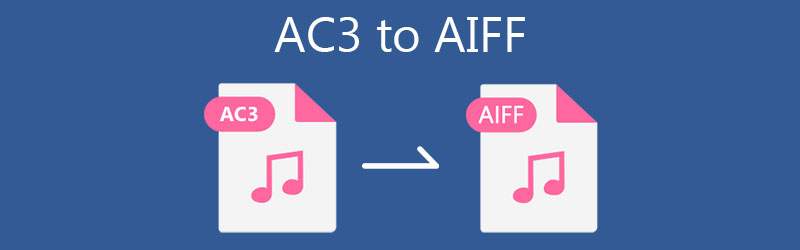
1부. AC3 및 AIFF에 대한 일반 지식
이 섹션에서는 AC3 및 AIFF에 대한 몇 가지 사실을 배웁니다. 여기에는 각 오디오 형식의 기능도 포함됩니다. 이러한 형식에 대해 궁금하다면 아래 정보가 도움이 될 것입니다.
.AC3 파일이란?
AC3는 DVD 미디어 및 DTV에서 널리 사용됩니다. 압축률이 높은 포맷으로 파일 크기는 작으면서도 원본 DVD와 같은 음향 효과와 품질을 충실히 유지하고 있습니다. 실제로 대부분의 HDTV는 HD 신호 TV에서 생생하고 실제와 같은 사운드를 생성하기 때문에 표준 오디오 형식으로도 사용합니다. 품질 면에서 AC3는 6채널 서라운드 사운드를 생성할 수 있지만 5.1채널만 지원하며 오디오 CD로 재생할 때 448kbps로 제한됩니다.
.AIFF 파일이란?
AIFF는 무손실 압축 기술을 채택한 Macintosh OS에서 사용되는 오디오 파일 형식이기도 합니다. 1988년 Apple에서 개발한 Audio Interchange File Format 파일의 줄임말입니다. 무손실 압축 기술을 사용하기 때문에 높은 품질을 기대할 수 있지만 훨씬 더 많은 공간을 차지합니다. 반면에 AIFF는 AIFC라고도 하는 압축된 대응물과 함께 제공됩니다. 따라서 Mac 시스템에서 재생하기 위해 AC3 파일을 최적화해야 하는 경우 AIFF가 이상적인 형식입니다. 아래에서는 AC3를 AIFF로 변환하는 데 도움이 되는 절대 솔루션을 다룰 것입니다.
2부. AC3를 AIFF로 쉽게 변환하는 방법
1. Vidmore 비디오 컨버터
변환 및 추가로 유용한 제휴 기능에 대해 대부분의 온라인 사용자가 추천한 결과에서 더 많은 것을 기대할 수 있습니다. Vidmore 비디오 컨버터. 이 도구는 품질 저하 없이 빠르고 쉬운 방식으로 AC3를 AIFF로 변환할 수 있습니다. AIFF 외에도 WMA, AAC, WAV, FLAC, OGG 및 기타 널리 사용되는 형식을 포함한 다른 형식으로 변경할 수 있습니다. 가장 좋은 점은 오디오 파일의 매개변수를 변경할 수 있다는 것입니다. 여기에는 샘플 속도, 비트 전송률, 채널 등의 사용자 지정이 포함됩니다. 또한 이 도구를 사용하여 Mac 및 Windows에서 AC3를 AIFF로 변환할 수 있습니다. 제공할 수 있는 많은 기능을 갖춘 Vidmore Video Converter는 활용하기에 충분하지 않습니다.
1단계. AC3 to AIFF 변환기 설치
가장 먼저 컴퓨터에서 실행되는 OS를 선택하고 해당 OS를 클릭합니다. 무료 다운로드 아래에 제시된 버튼. 프로그램을 설치하고 컴퓨터에서 실행하십시오.
2단계. AC3 파일 로드
도구의 실행 인터페이스에서 을 더한 시작하는 서명 버튼 파일 탐색기. 대상 미디어 파일을 찾아 선택하고 열다 버튼을 눌러 성공적으로 업로드합니다.
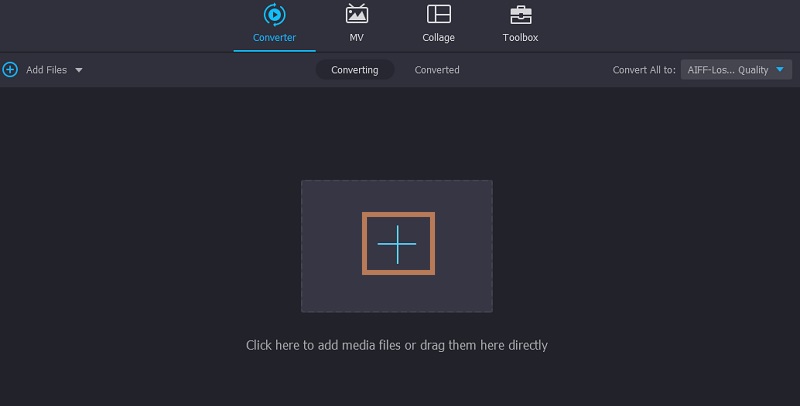
3단계. 출력 형식 선택
이번에는 다음을 열어 출력 형식을 선택하십시오. 프로필 메뉴. 앞으로 오디오 탭을 찾아 AIFF 메뉴의 왼쪽 섹션에서 형식을 지정합니다.
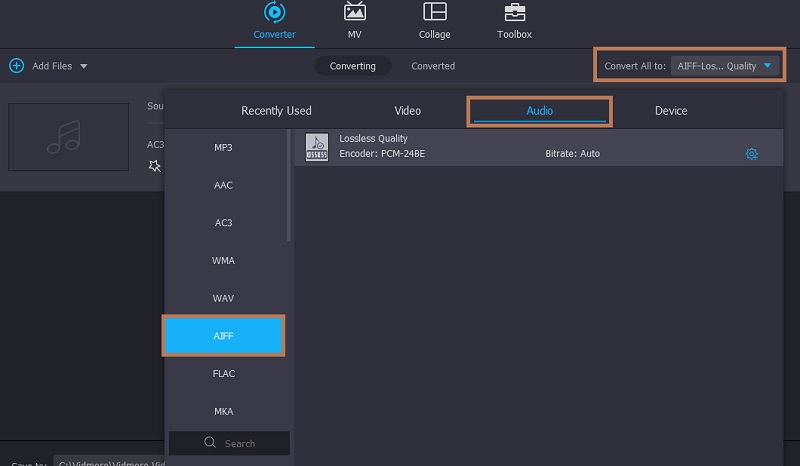
4단계. AC3를 AIFF로 변환
구성이 완료되면 파일을 저장할 대상 폴더를 선택합니다. 그런 다음 모두 변환 버튼을 클릭하여 변환 프로세스를 시작합니다.
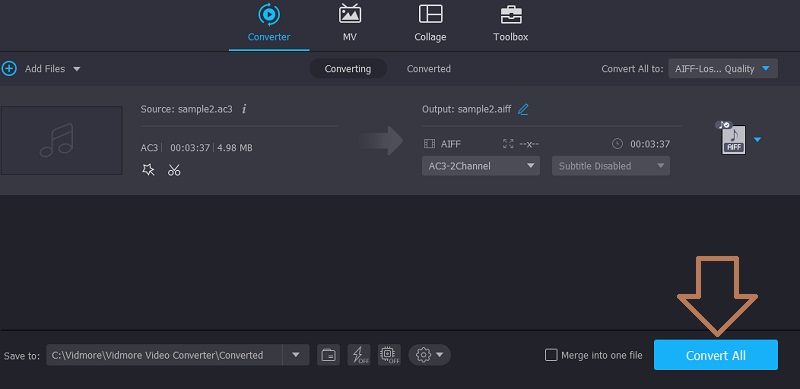
2. Vidmore 무료 비디오 변환기
AC3에서 AIFF로 변환할 수 있는 또 다른 프로그램은 다음과 같은 웹 기반 변환 도구입니다. Vidmore 무료 비디오 변환기. 온라인 프로그램임에도 불구하고 몇 가지 강력한 기능으로 가득 차 있습니다. 이를 통해 단일 또는 배치 모드로 변환할 수 있습니다. 따라서 여러 파일을 동시에 처리할 수 있습니다. 오디오 파일의 수와 길이에 관계없이 이 도구는 문제를 해결할 수 있습니다. 마찬가지로, 기본 설정에 따라 오디오 프로필을 변경하려는 경우 매개변수 구성을 제공합니다. 추적을 중단하려면 온라인에서 AC3를 AIFF로 변환하기 위해 따라야 하는 단계가 있습니다.
1단계. 런처 다운로드 및 설치
먼저 컴퓨터에서 웹 브라우저를 열고 프로그램의 공식 웹사이트로 이동합니다. 에 체크 변환 할 파일 추가 버튼을 클릭하고 팝업에서 다운로드를 클릭합니다. 나중에 런처를 설치하십시오.
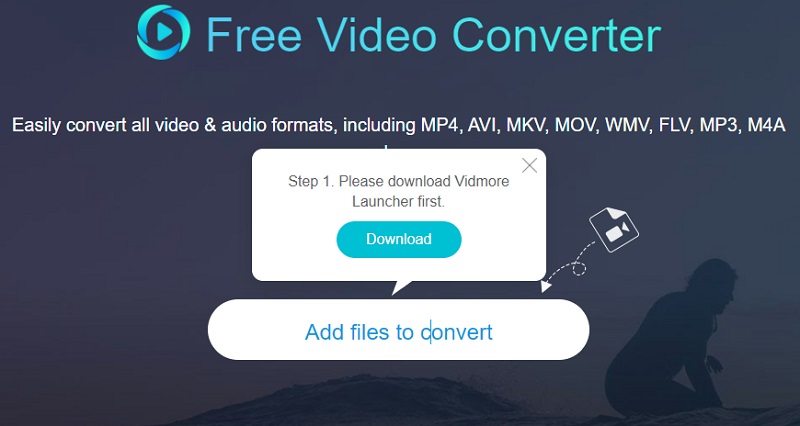
2단계. 프로그램에 AC3 파일 추가
런처가 시작되고 변환하려는 AC3 파일을 찾을 수 있는 폴더가 열립니다.

3단계. 변환 초기화
파일을 업로드한 후 다음으로 이동합니다. 음악 메모 아이콘을 클릭하여 섹션. 그런 다음 라디오 버튼을 선택하십시오. AIFF. 완료되면 변하게 하다 버튼을 누르고 파일 대상을 선택한 다음 변환 프로세스를 시작합니다.
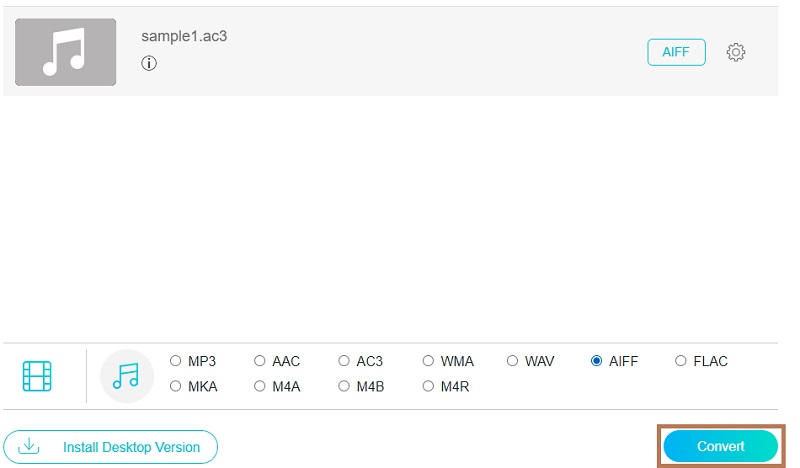
3부. 어떤 방법이 더 낫습니까?
가장 좋은 방법을 선택하는 것은 간단히 말해서 그것에 대해 배울 때 어려울 수 있습니다. 그것들에 대해 더 자세히 알 수 있도록 서로 더 잘 비교할 수 있는 표 그림이 있습니다.
| 변환기 소프트웨어 | 플랫폼 | 최고의 | 풍모 |
| Vidmore 비디오 컨버터 | Windows 및 Mac | 오디오/비디오 파일 변환에 가장 적합 | – 비디오 및 오디오 편집 – 메타데이터 편집기 – 매개변수 편집 |
| Vidmore 무료 비디오 변환기 | 웹, 윈도우, 맥 | 오디오/비디오 파일 변환에 가장 적합 | – 오디오 프로필 편집 – 단일 및 일괄 모드 변환 |
Vidmore Video Converter라는 데스크톱 프로그램의 장점은 GPU 가속 변환 기능이 내장되어 있다는 것입니다. 이것은 변환 프로세스를 단순화하기 위한 것입니다. 또한 이 게시물에서 소개한 온라인 프로그램에 비해 사용 가능한 형식이 더 많습니다. 그러나 프로그램을 다운로드하여 설치하고 싶지 않다면 Vidmore 무료 비디오 변환기를 선택할 수 있습니다. 이를 통해 등록 및 서비스 수수료 없이 모든 기능을 활용할 수 있습니다.
4부. AC3에서 AIFF로의 FAQ
AC3 파일을 재생하려면 어떻게 해야 합니까?
AC3 파일을 재생할 수 있는 응용 프로그램을 찾을 수 없는 경우 Windows Media Player, QuickTime, VLC 등의 프로그램을 참조할 수 있습니다.
어떻게 AIFF 파일을 재생할 수 있습니까?
AIFF 파일은 iTunes, Windows Media Player, QuickTime 및 기타 다중 형식 플레이어로 열 수 있습니다. 언급된 Apple 프로그램으로 AIFF를 열 수도 있습니다.
AIFF와 AIFC는 같은가요?
파일 확장자가 .aiff인 오디오는 Mac OS에서 일반적으로 재생되는 압축되지 않은 오디오 형식입니다. 반면 AIFC 형식은 AIFF 파일의 압축된 변형입니다.
결론
한 가지 이유 AC3를 AIFF로 변환 Mac OS 컴퓨터에서 AC3 파일을 재생할 수 있도록 도와줍니다. 올바른 변환 프로그램이 있으면 쉽습니다. 따라서 즉시 사용할 수 있는 가장 실용적이고 좋은 도구를 검토했습니다.


